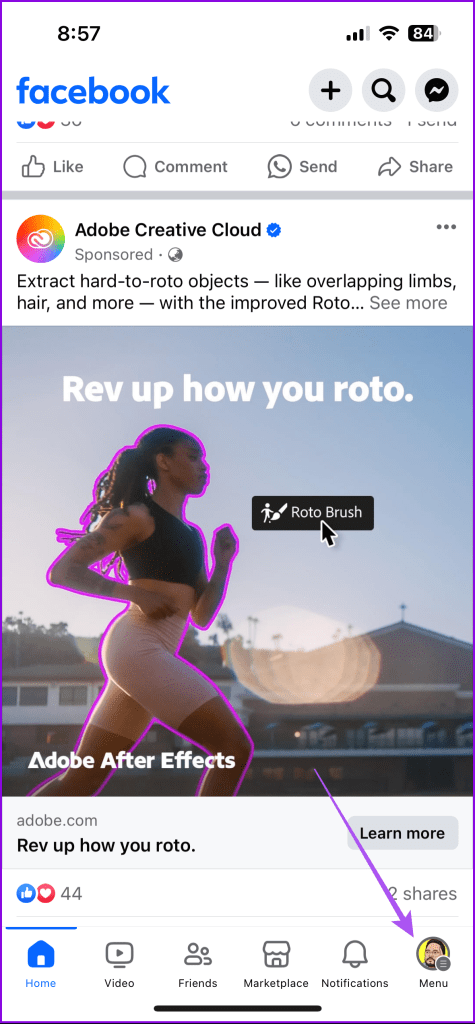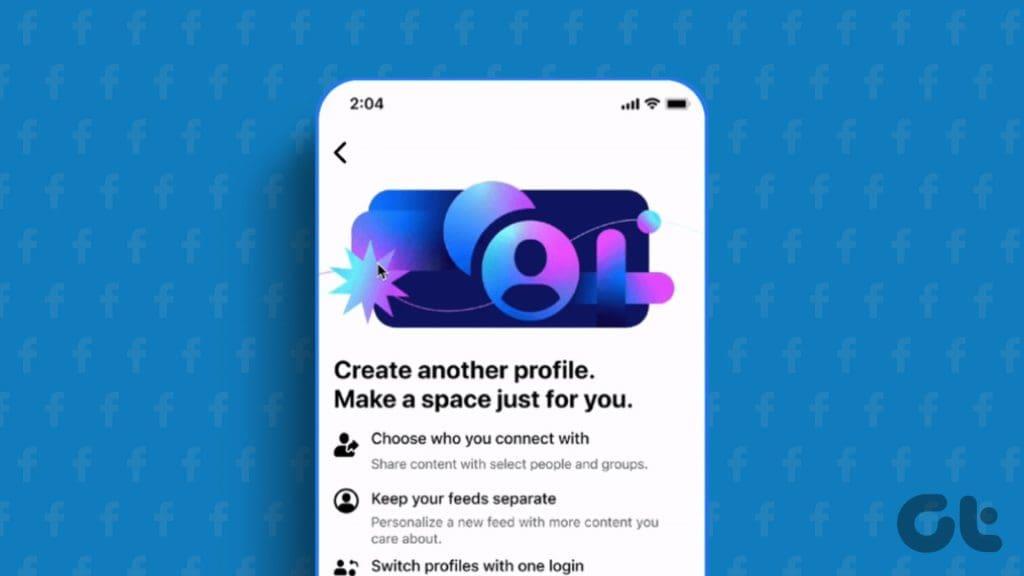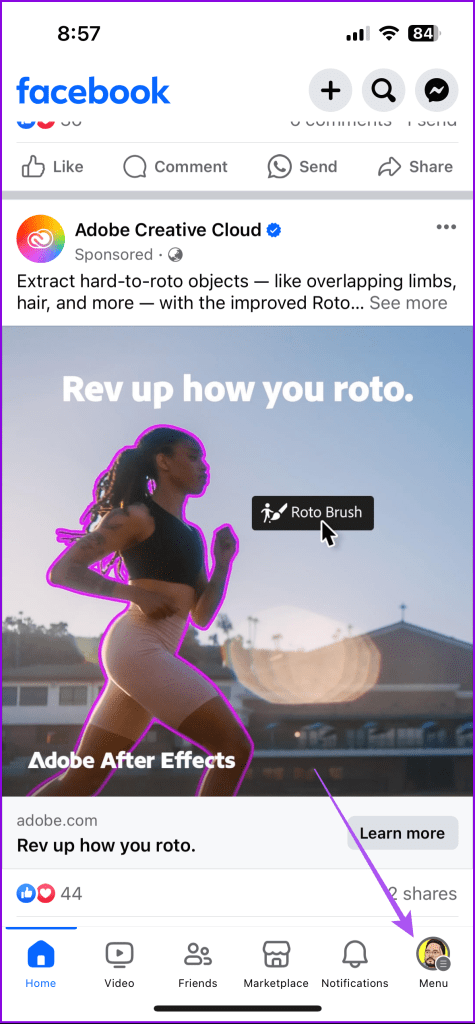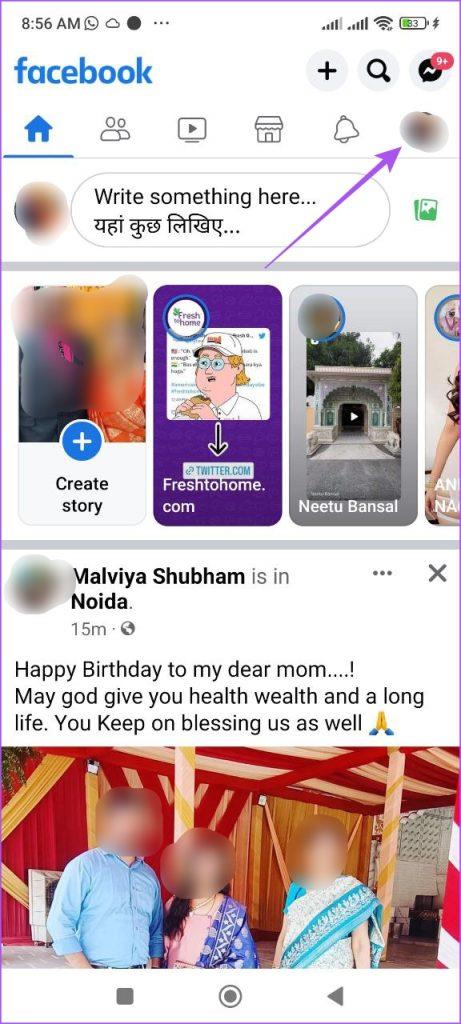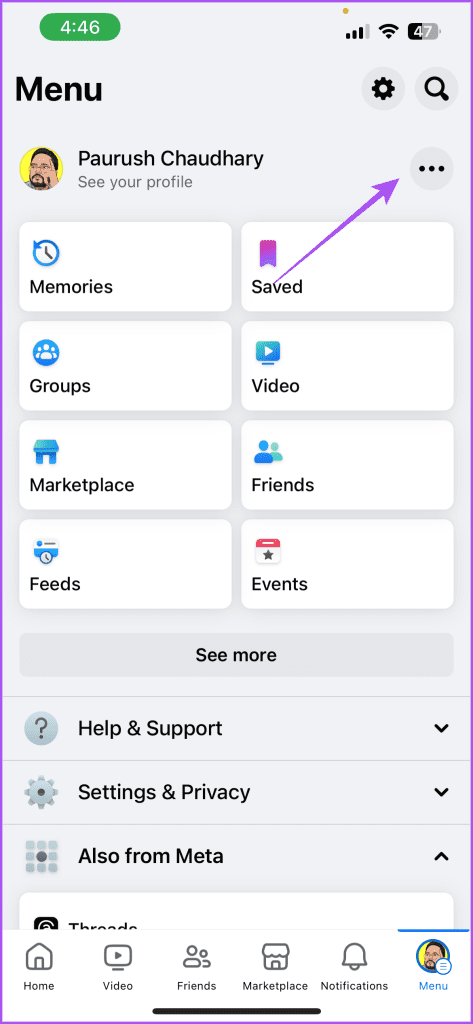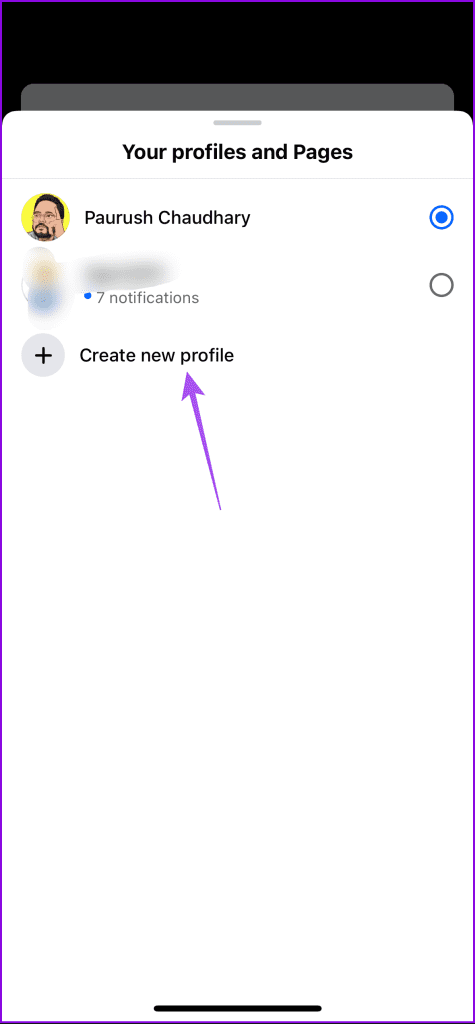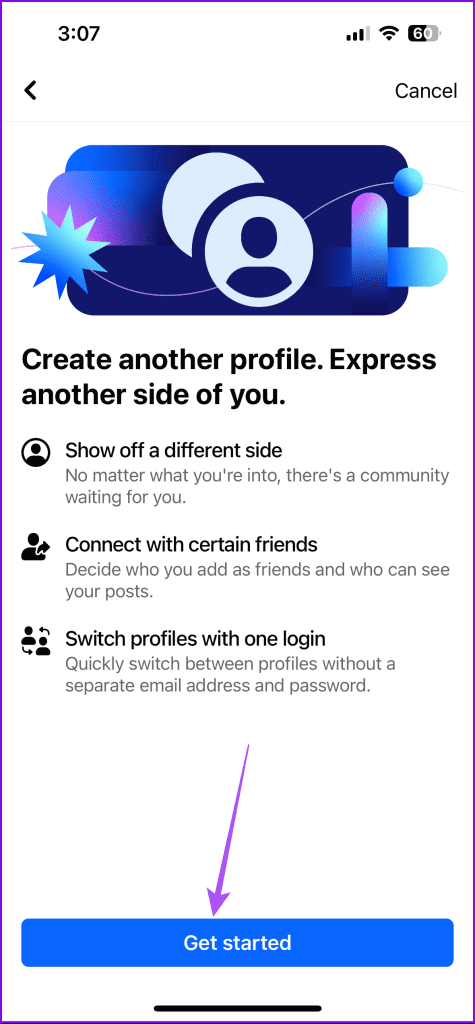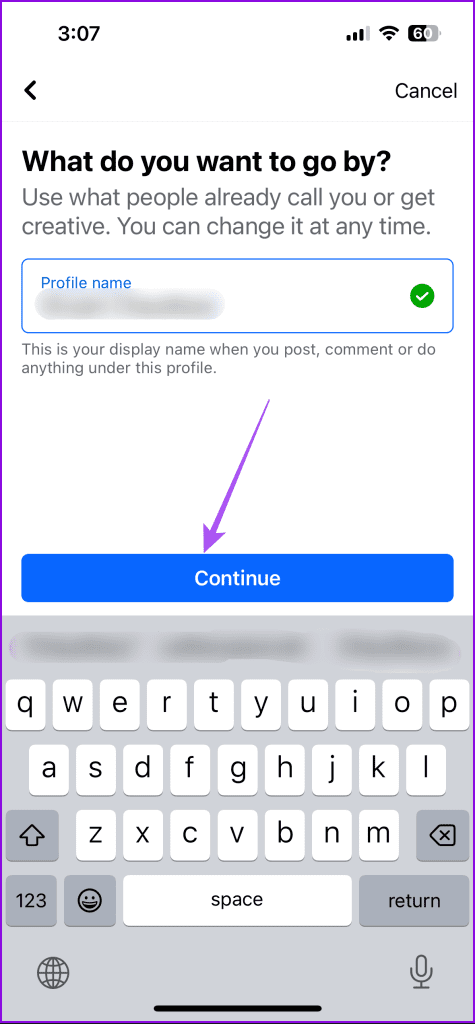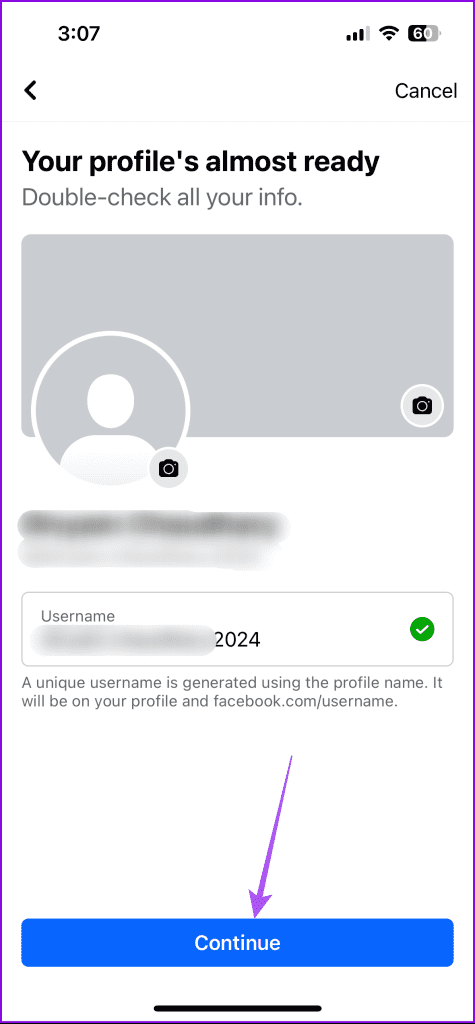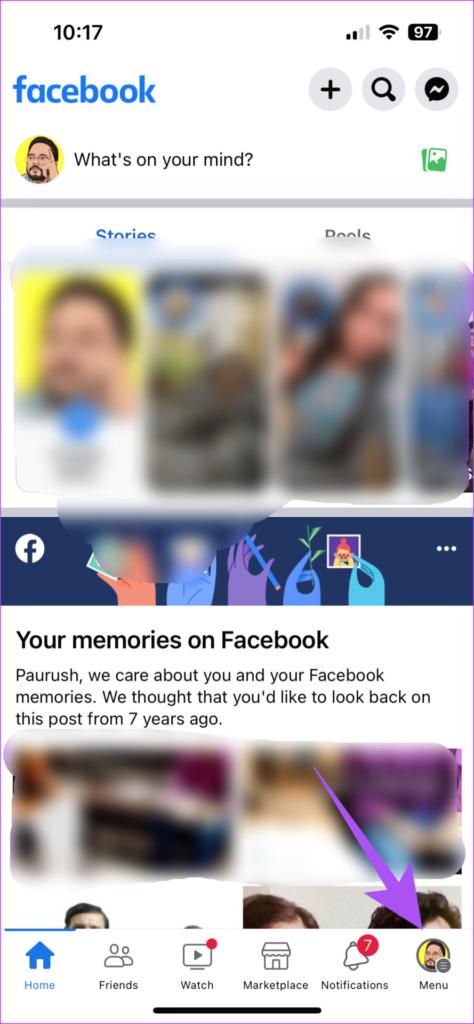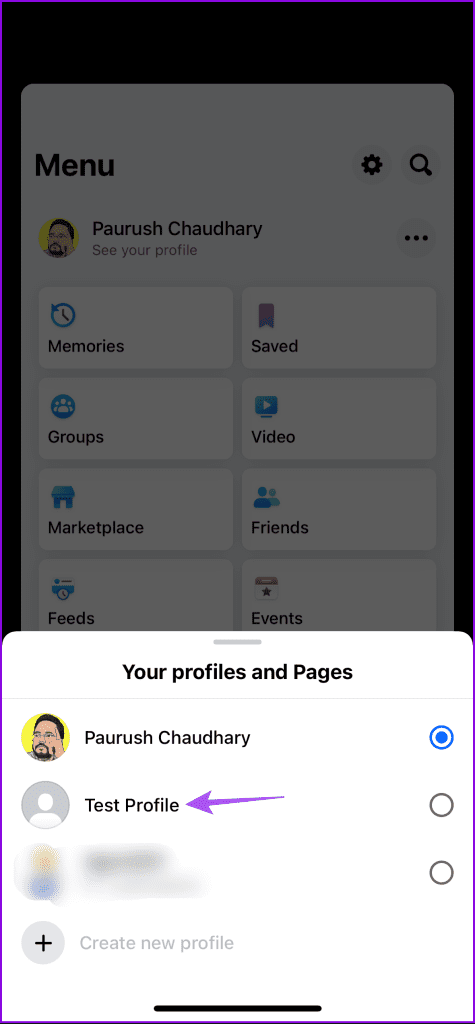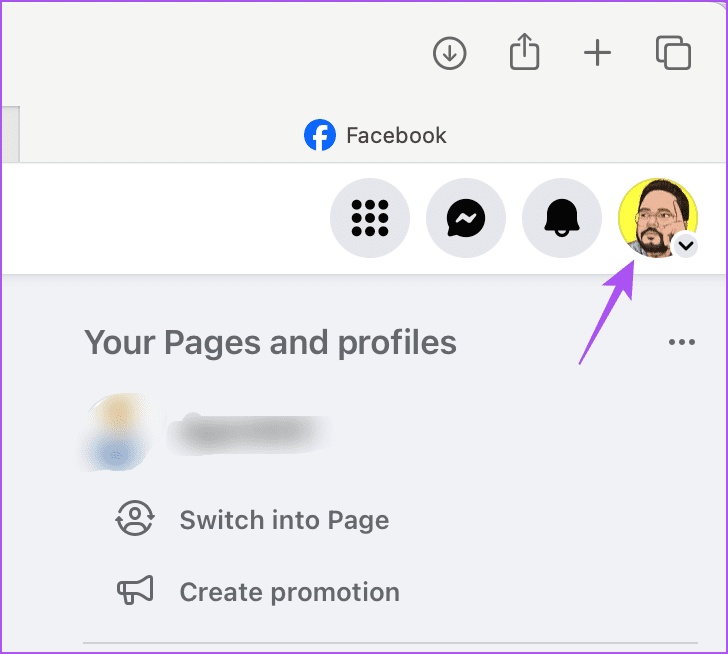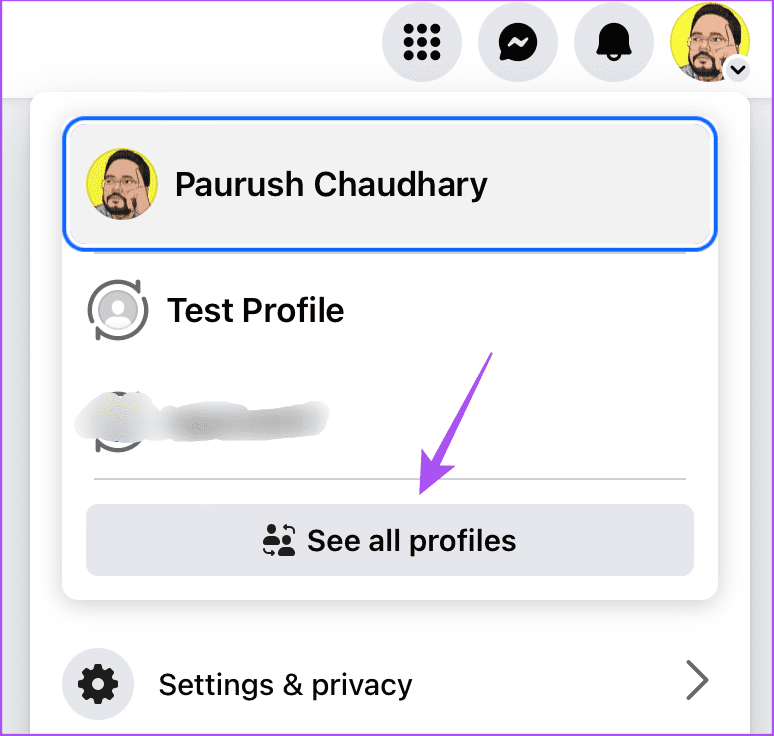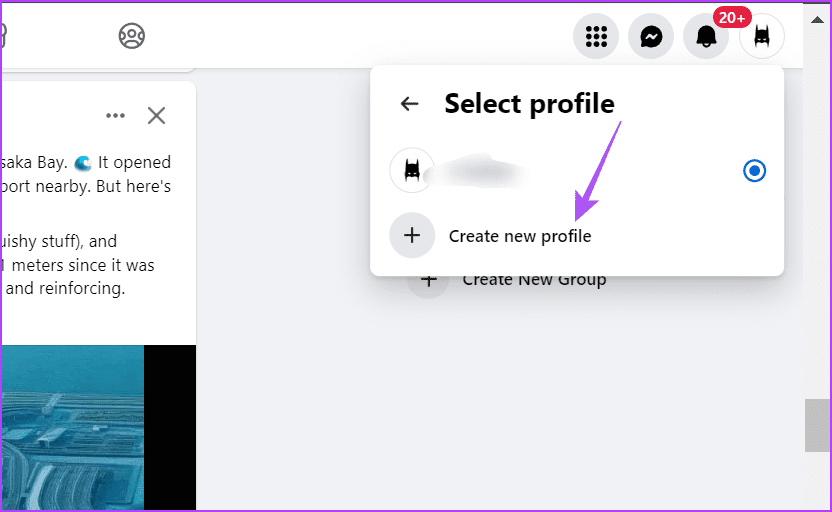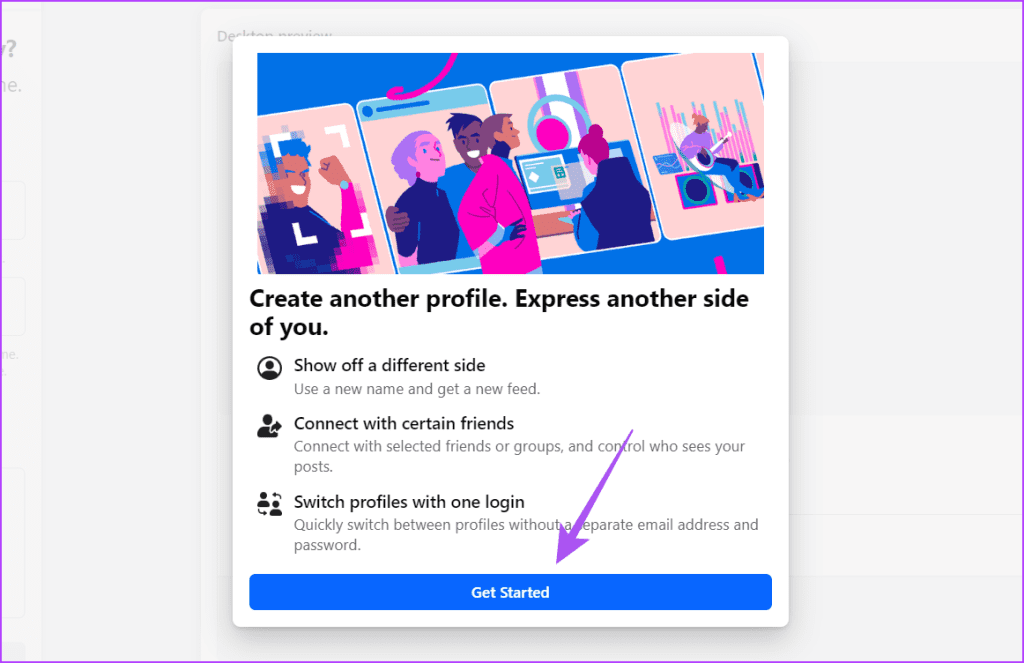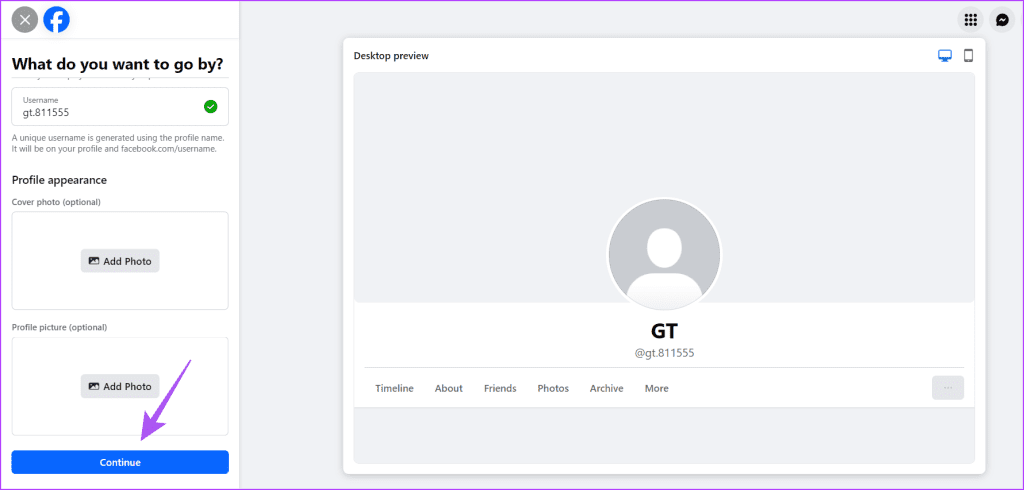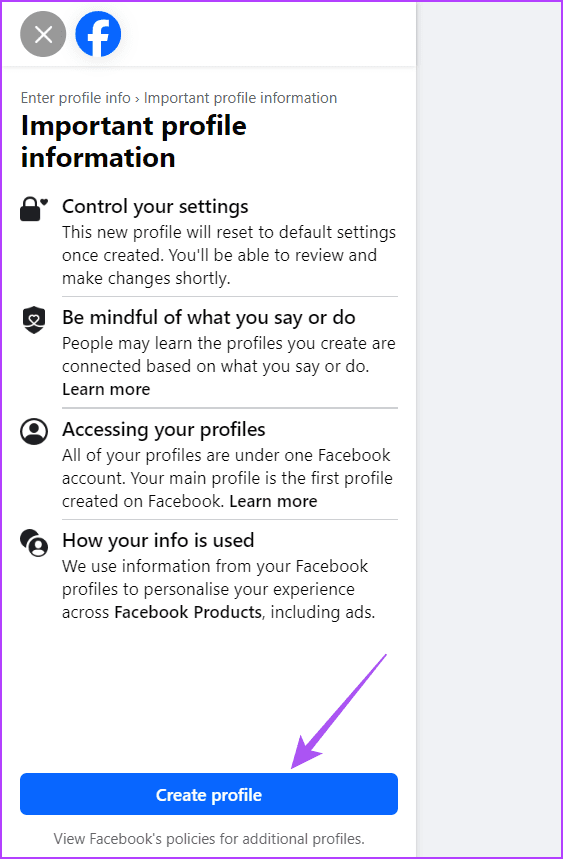Facebook は、古い友人や新しい友人とつながるための最も人気のあるソーシャル メディア プラットフォームの 1 つです。友達と一緒に、興味をそそられるさまざまなページをフォローしたり、ニュース フィードをカスタマイズしたりすることもできます。他のプラットフォームと同様に、友達や興味のあるものを複数のプロフィールに分けることができます。
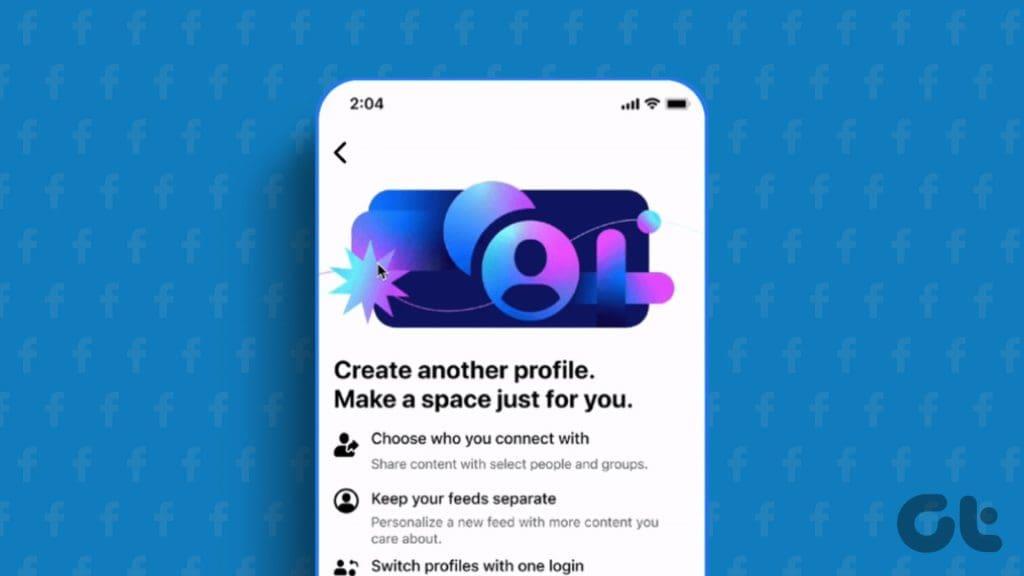
別のプロフィールを作成すると、連絡先と Facebook で消費するコンテンツを区別しやすくなります。この投稿では、モバイルとデスクトップの Facebook で複数のプロフィールを作成する手順を共有します。
モバイル上の Facebook で複数のプロフィールを作成する
Facebook では、1 つのアカウントで最大 4 つのプロフィールを作成できます。また、新しいプロファイルを作成できるようになるのは 72 時間後であることに注意してください。まず、iPhone または Android スマートフォンの Facebook アプリで複数のプロフィールを作成する手順を説明します。デバイス上でアプリの更新バージョンを使用していることを確認してください。
ステップ 1: iPhone または Android スマートフォンで Facebook を開きます。
ステップ 2: iPhone では、右下隅にあるプロフィール アイコンをタップします。
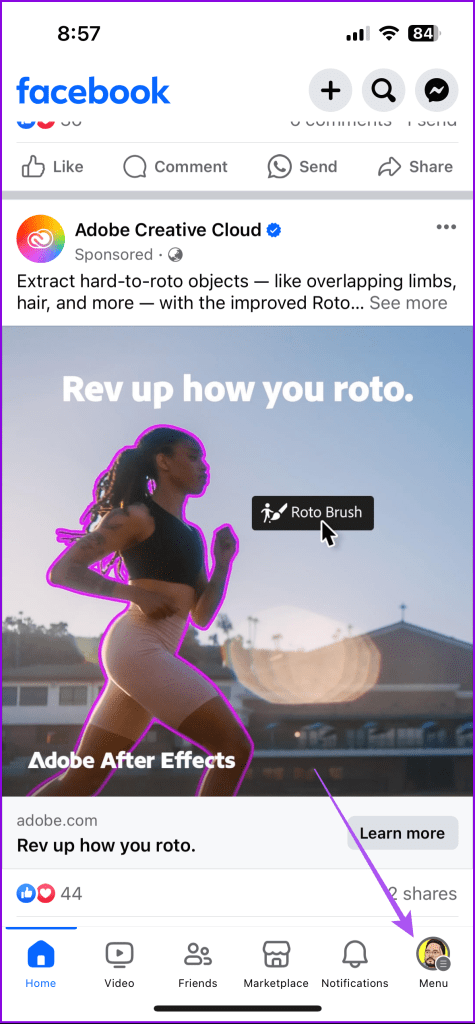
Android の場合は、右上隅にあるプロフィール アイコンをタップします。
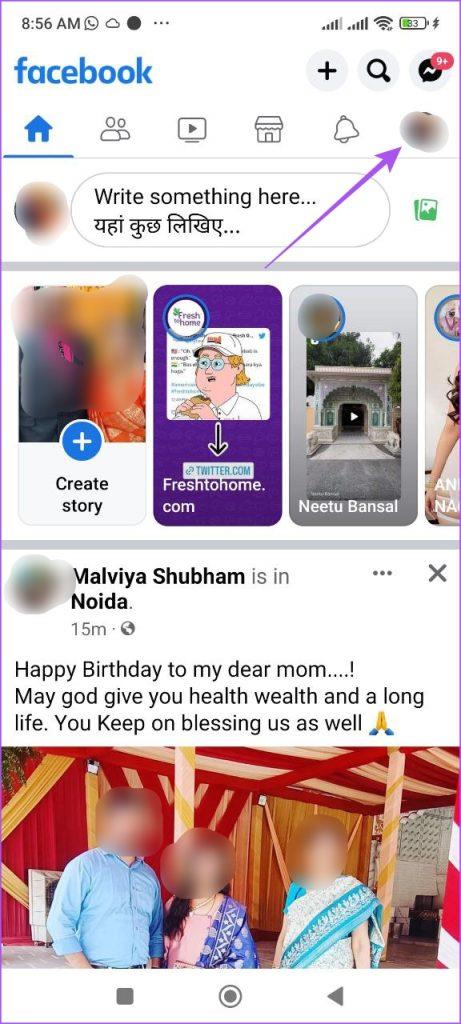
ステップ 3:プロフィール名の横にある 3 つの点 (iPhone) またはドロップダウン メニュー (Android) をタップします。
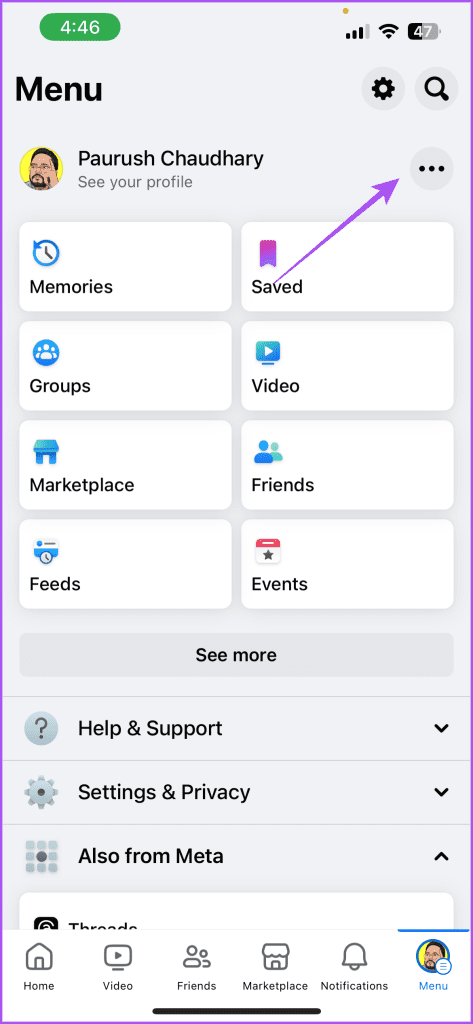
ステップ 4:「新しいプロファイルの作成」を選択します。
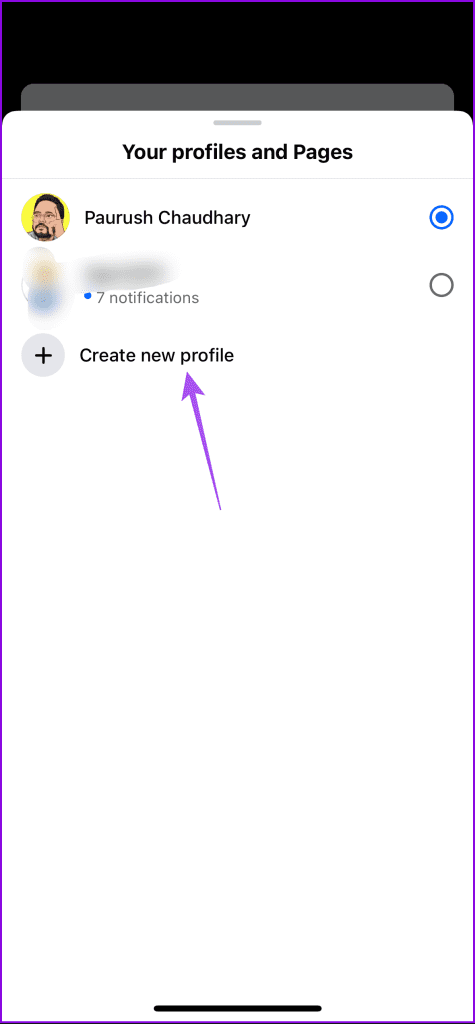
ステップ 5: [始める] をタップします。
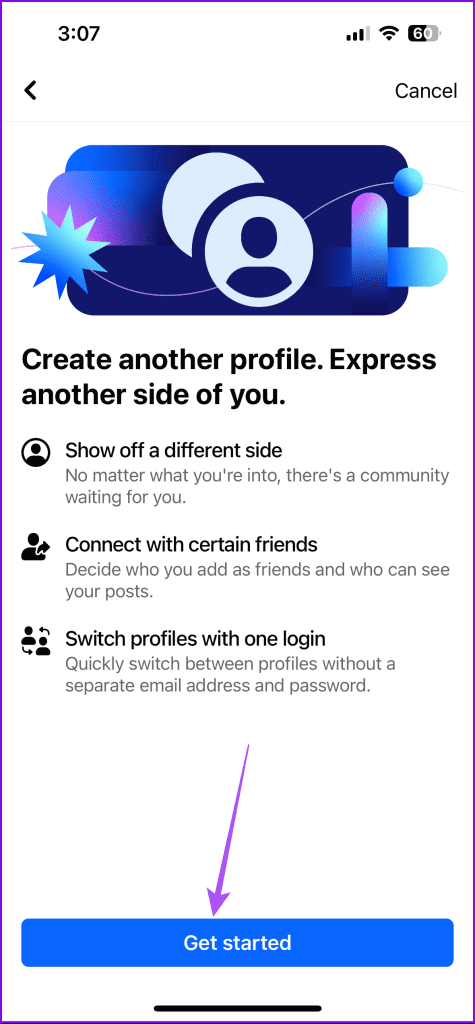
ステップ 6:新しいプロファイルの名前を追加します。 Facebook がプロフィール名が利用可能であることを確認したら、「続行」をタップします。
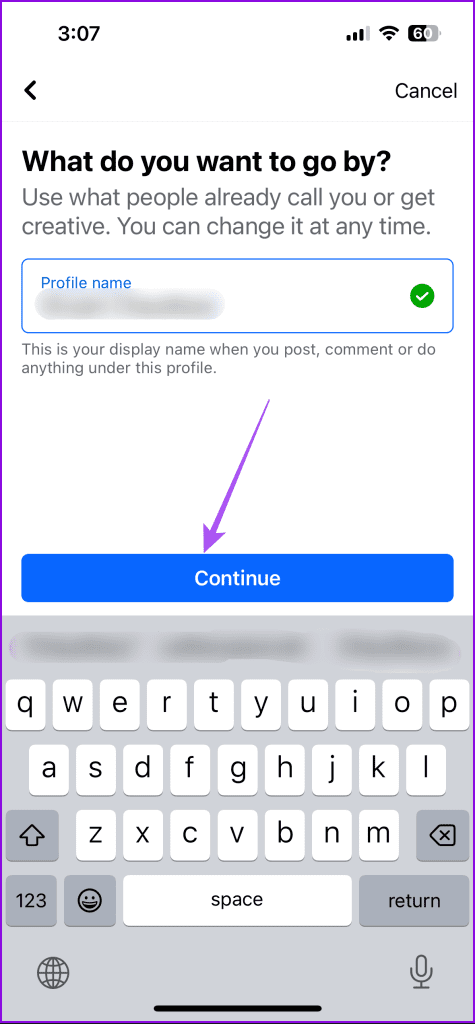
ユーザー名を変更したり、デフォ���トの提案をそのまま使用したりすることもできます。
ステップ 7:下部にある「続行」をタップし、画面上の指示に従って新しいプロファイルの作成を完了します。
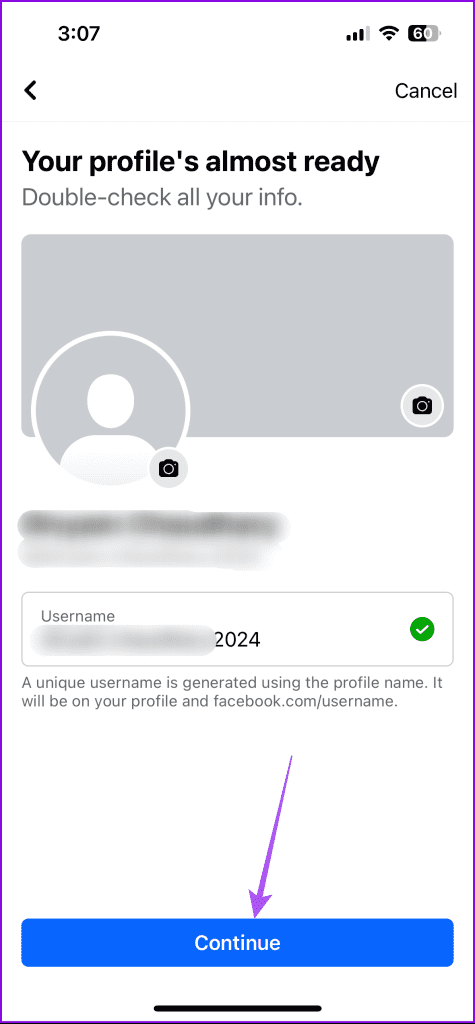
モバイルで Facebook プロフィールを切り替える
上記と同じ手順に従って、さらにプロファイルを作成できます。完了したら、Facebook プロフィールを切り替える方法を次に示します。
ステップ 1: Facebook アプリで、iPhone の右下隅にあるプロフィール アイコンをタップします。
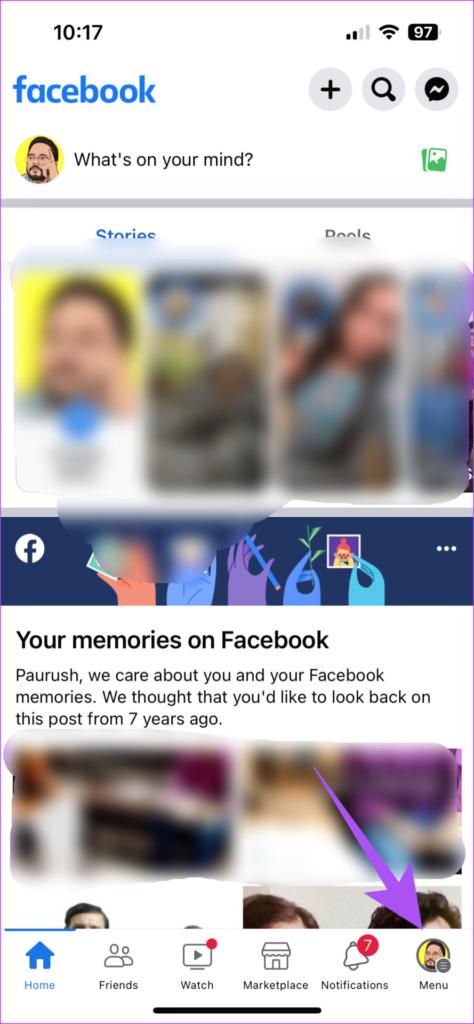
Android の場合は、右上隅にあるプロフィール アイコンをタップします。
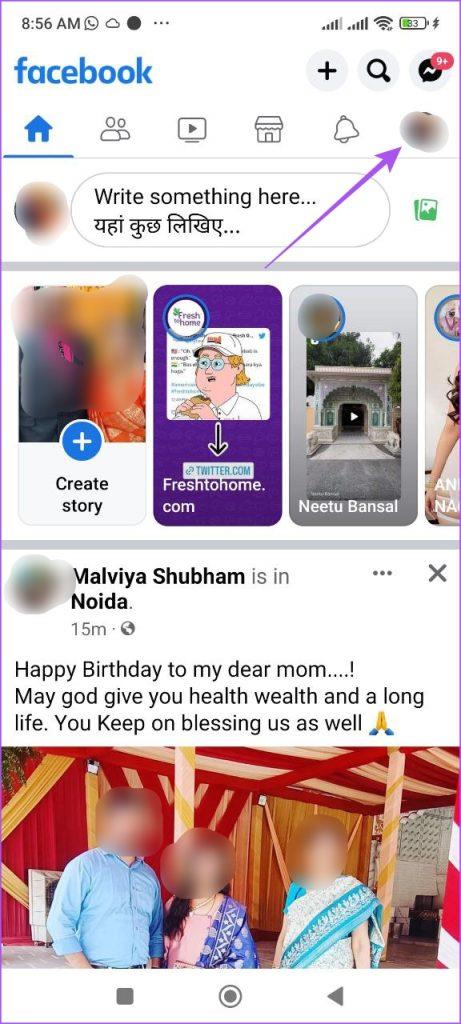
ステップ 2:現在のプロファイル名の横にある 3 つの点 (iPhone) またはドロップダウン メニュー (Android) をタップします。
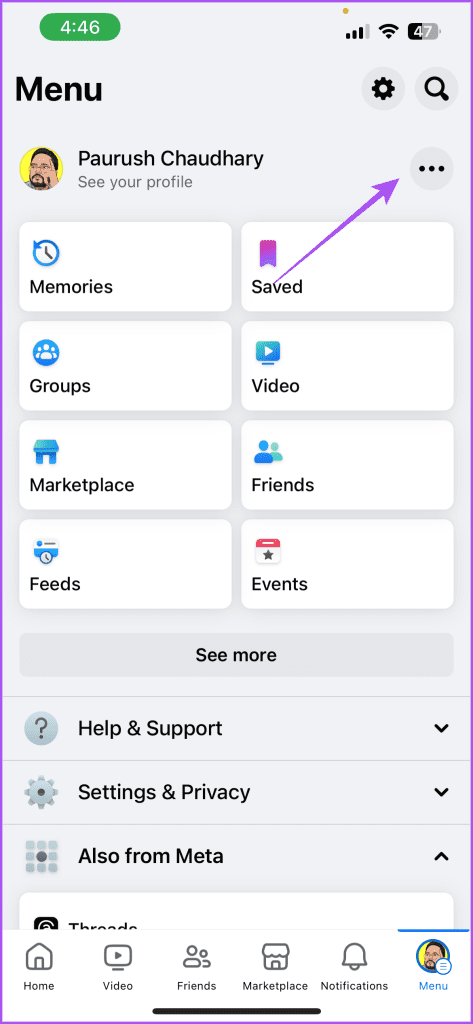
ステップ 3:使用するプロファイル名をタップします。
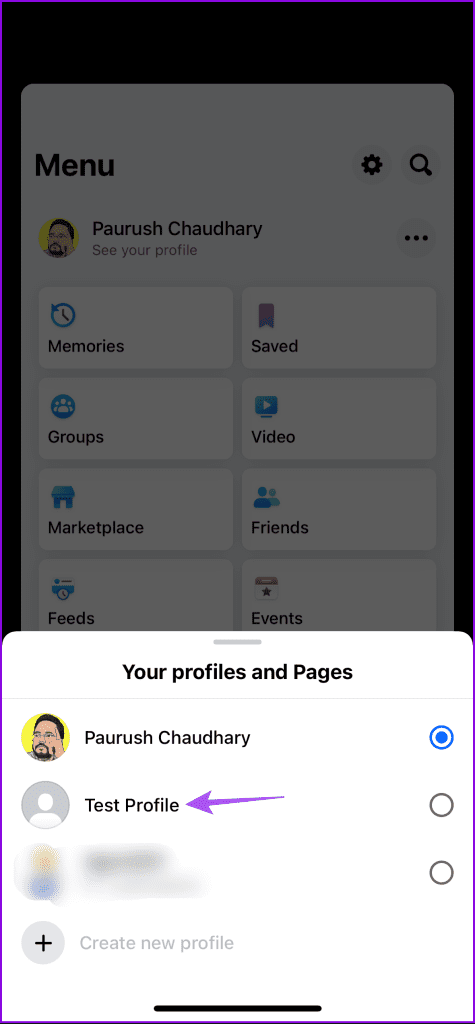
同じ手順を繰り返して、Facebook プロフィールを切り替えることができます。
デスクトップ上の Facebook で複数のプロフィールを作成する
Mac または Windows PC を使用して、さまざまな Facebook プロフィールを作成することもできます。この機能は、モバイル ユーザー向けに最初に展開された後、デスクトップ ユーザーでも利用できるようになりました。 PC または Mac で新しいプロファイルを作成する方法は次のとおりです。
ステップ 1: Web ブラウザを開いてfacebook.com にログインします。
フェイスブックにアクセス
ステップ 2:右上隅にあるプロファイル名の横にある下向き矢印アイコンをクリックします。
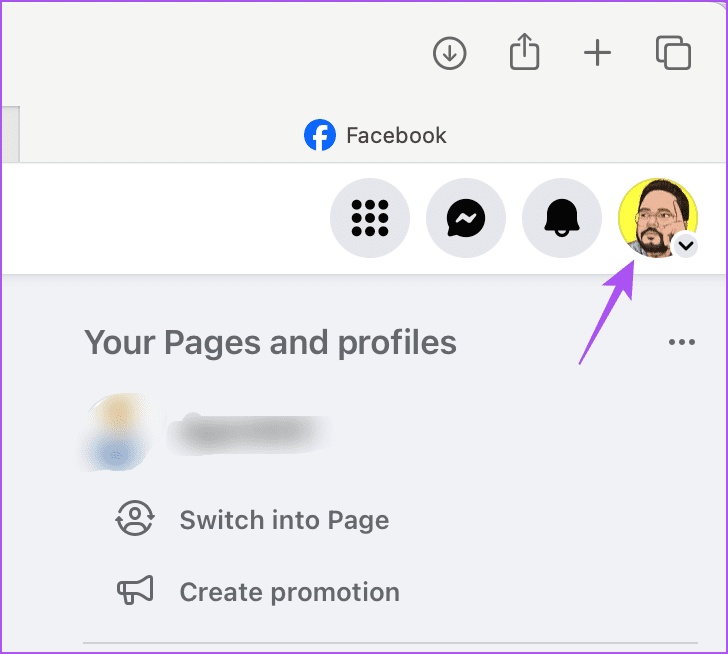
ステップ 3:「すべてのプロファイルを表示」をクリックします。
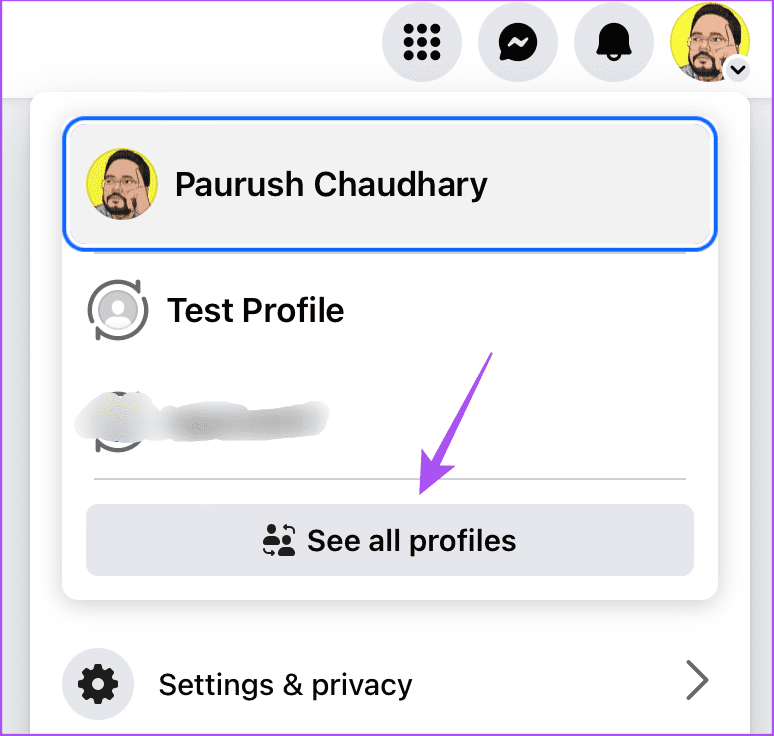
ステップ 3:「新しいプロファイルを作成」をクリックします。
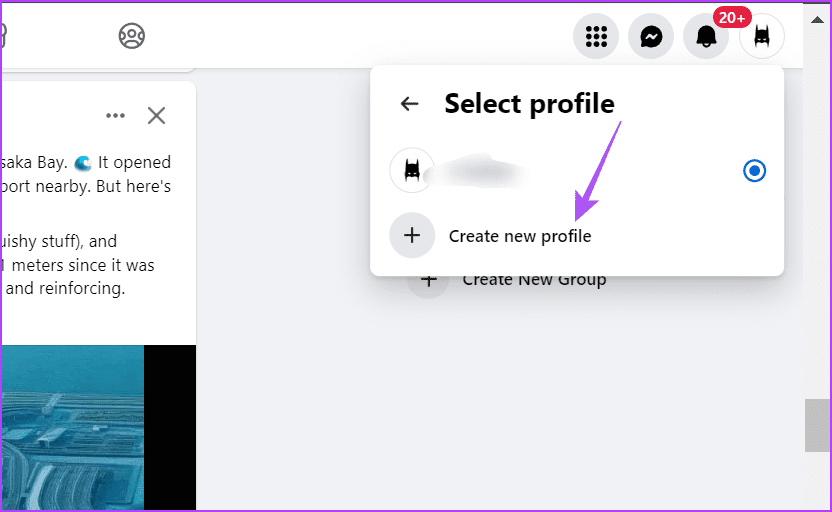
ステップ 4:「開始する」をクリックします。
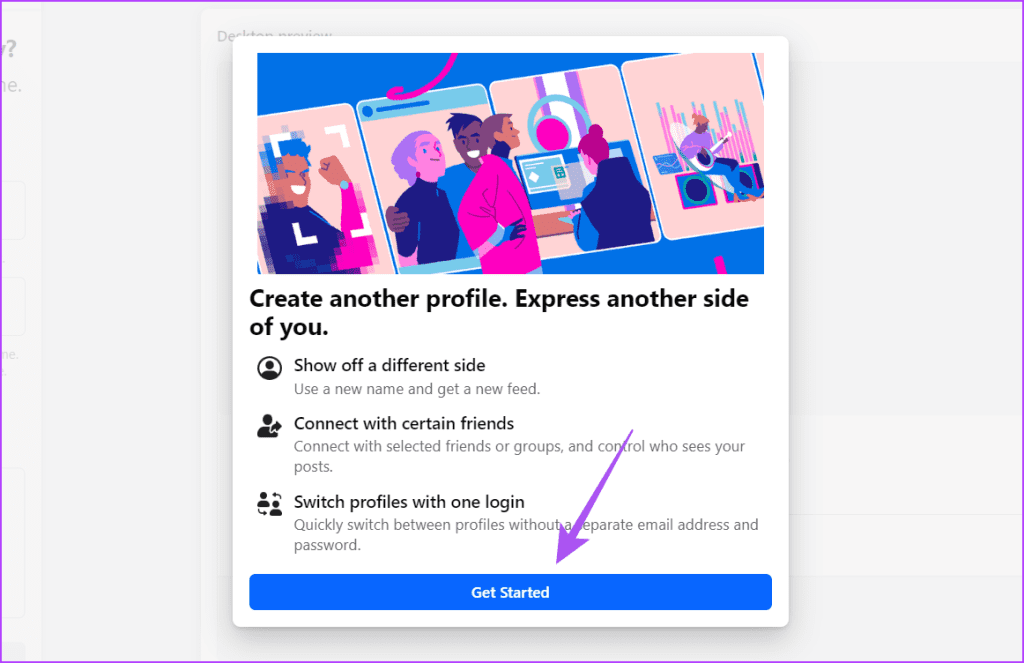
ステップ 5:プロフィール名を入力し、プロフィール写真を追加して、左下の「続行」をクリックします。
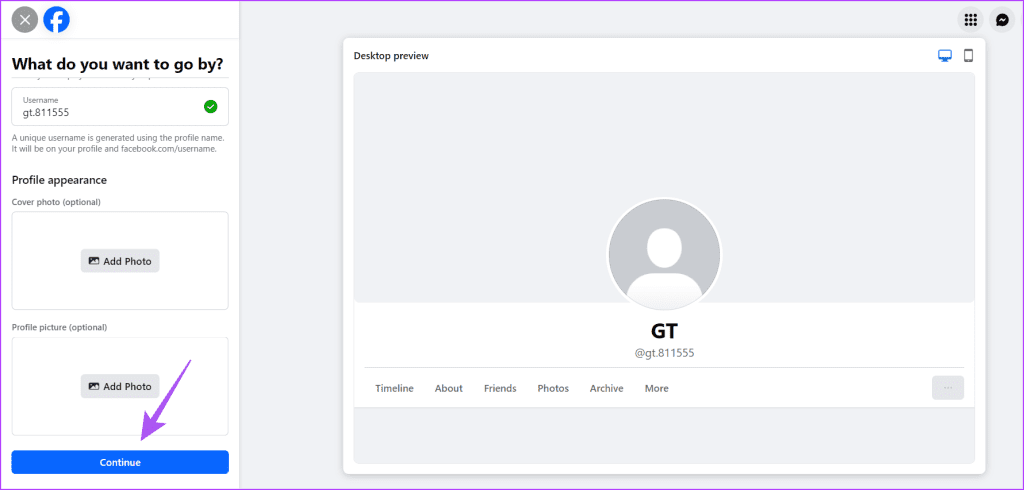
ステップ 6:画面上の指示に従って新しいプロファイルを設定します。
ステップ 7:選択を確認するには、左下にある「プロファイルの作成」をクリックします。
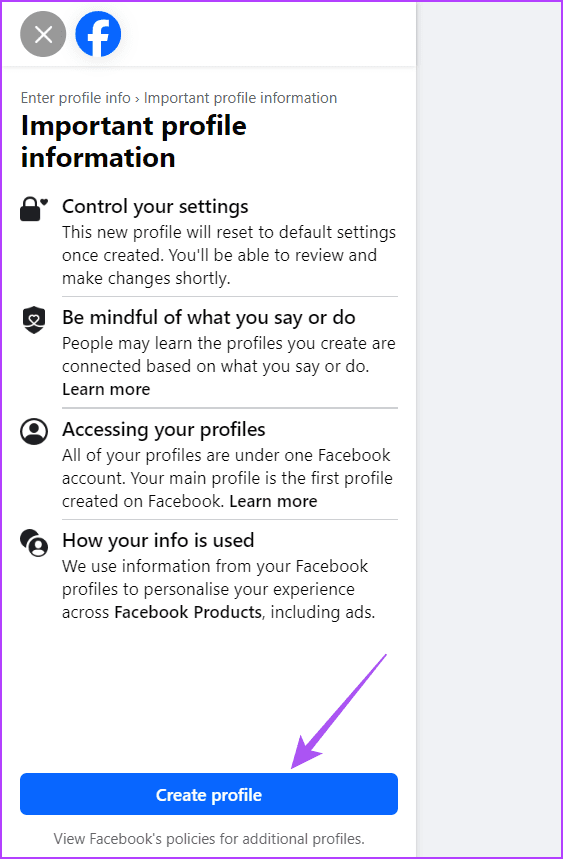
繰り返しになりますが、Facebook アカウントに新しいプロフィールを作成できるようになるのは 72 時間後であることに注意してください。
デスクトップ上で Facebook プロフィールを切り替える
前述の手順に従って新しいプロファイルを作成したら、デスクトップ上で Facebook プロファイルを切り替える方法を次に示します。
ステップ 1: facebook.comにアクセスし、メインアカウントにログインします。
ステップ 2:右上隅にあるプロフィール アイコンをクリックします。
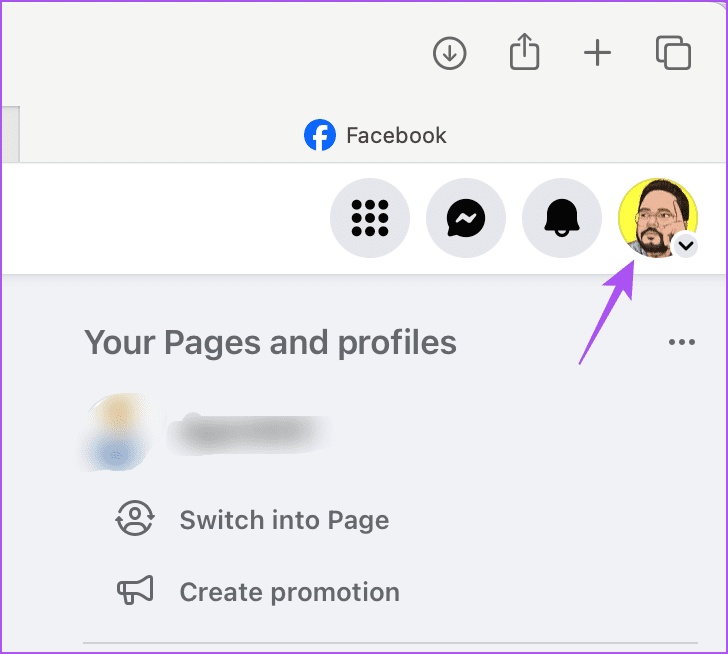
ステップ 3:「すべてのプロファイルを表示」をクリックします。
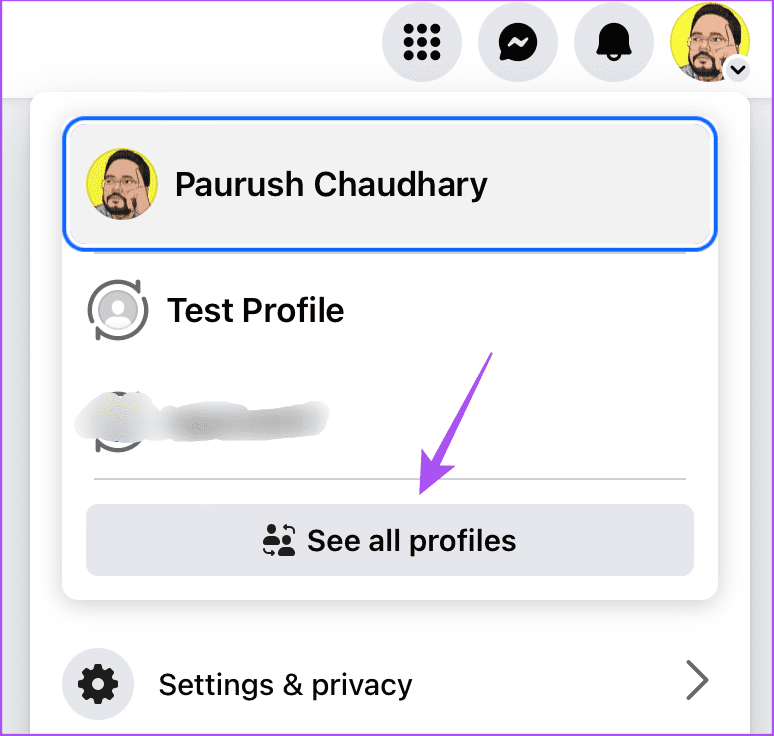
ステップ 4:切り替え先のプロファイルを選択します。
同じ手順を繰り返して、デスクトップ上の Facebook プロフィールを切り替えることができます。
さまざまな興味に従う
メインの Facebook アカウントに複数のプロフィールを作成して、興味やフォローしたいテーマを切り替えることができます。また、個人的および仕事上の連絡先の間隔を空けるのにも最適な方法です。 Facebook は便利な誕生日通知も送信するので、親しい友人へのお祝いを見逃すことがありません。ただし、Facebook プロフィールの中には誕生日が記載されていないか、非公開にされているものもあります。 \
Facebook の友達にそのようなプロフィールがある場合、プロフィールにアクセスする以外に誕生日を見つける方法は次のとおりです。この記事で説明されている手順に従って Facebook プロフィールを設定できたかどうかを、以下のコメント欄でお知らせください。